1. yzhang.markdown-all-in-one
Markdown All in One - Visual Studio Marketplace : https://marketplace.visualstudio.com/items?itemName=yzhang.markdown-all-in-one#features
如其名,集成了编辑 Markdown 文件时需要的大部分功能。这是伴随我在 VS Code 中最早体验的 Markdown 扩展,其功能包括:
为 Markdown 样式提供键盘快捷键 列表的自动化处理 自动格式化表格 提供数学公式的支持 自动补全
2. davidanson.vscode-markdownlint
markdown 默认的格式相当的宽泛,作为一个强迫症患者,没有详细的规范:需要标题不需要标题?空行不空行?一系列格式问题总是困扰着我,直到遇见这个插件。
我下载并且遵循这个插件的规范,很大程度上是每个规范的制定都有理可依,能让我信服,并为我今后的开发提供便利,同时又大幅节省了我自己制定规范的成本。
规范的细则以及原因可参考:markdownlint/Rules.md at main · DavidAnson/markdownlint : https://github.com/DavidAnson/markdownlint/blob/main/doc/Rules.md#md001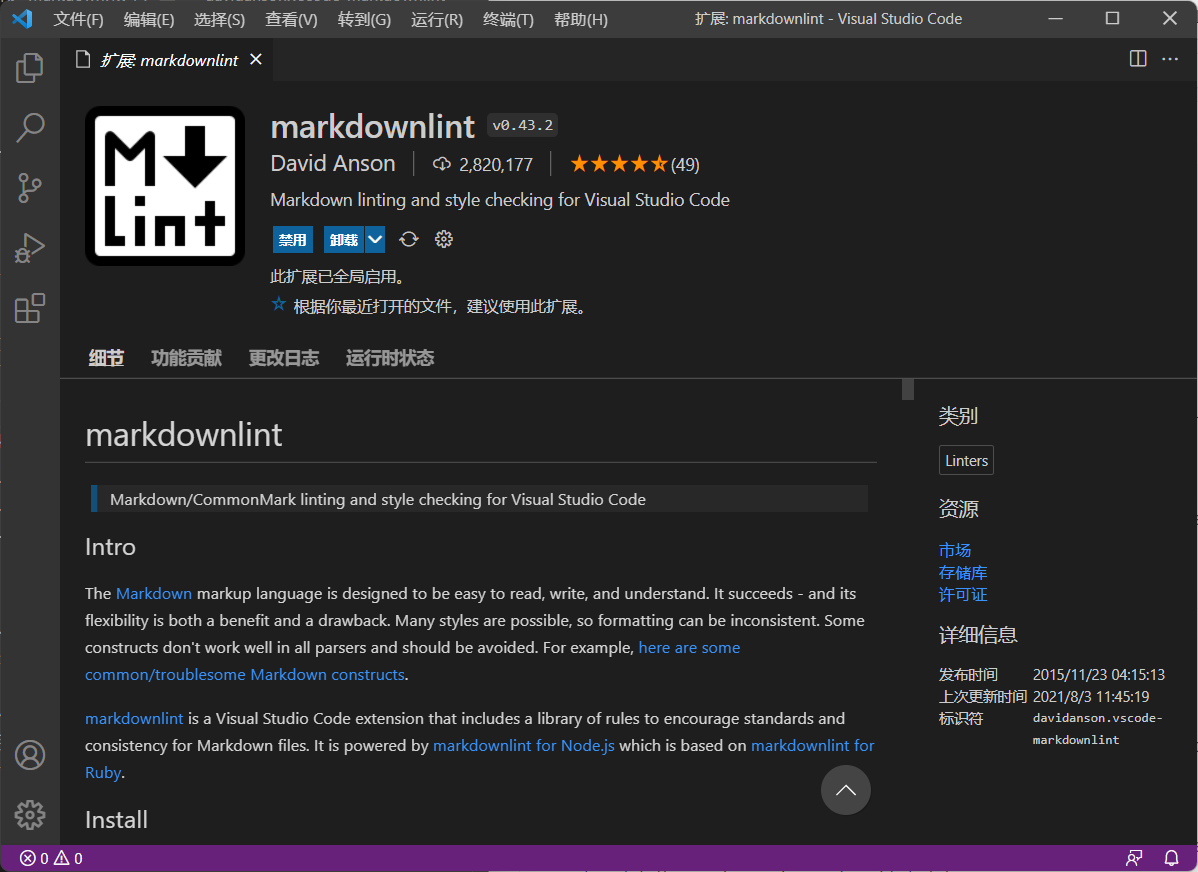
3. legendmohe.markdown-index
提供 markdown add index 命令,给段落标题批量添加编号,重复运行命令还可以自动更新序号,是不是非常实用!
插件默认时从 # 开始编号的,但有一个小麻烦,根据 davidanson.vscode-markdownlint 的规范,我一般将 # 一般作为文章的标题,不进行编号,所以在编号时只能先把标题前的 # 暂时去除,或者选中需要编号的部分。 关于 "markdownIndex.indexBase": "#" 这个设置项,并不是设置起始的标题级别。作者解释 indexBase是指用什么来表示标题,例如配成“=”,“@”, “*”等等。不是表示以什么来做首层的意思。你可以先选中你要编号的部分,运行命令,它只会处理你选中的部分。 引用https://github.com/legendmohe/markdown_index/issues/9#issuecomment-549798257
4. bierner.markdown-preview-github-styles
Markdown Preview Github Styling - Visual Studio Marketplace : https://marketplace.visualstudio.com/items?itemName=bierner.markdown-preview-github-styles
可以将 VS Code 内置的 Markdown 预览样式,修改为 Github 的样式。或许是之前 MPE, Typora 用的比较多不太习惯默认的黑底白字,就选用了这个插件。
5. holmescn.vscode-wordcount-cjk
这是一个统计 markdown 文档字数的插件,对于或许对于写技术文章没什么帮助,但如果写写稿件,还是挺方便的;而且插件也挺轻便的对性能的影响不大,偶尔看看字数还可以有些成就感不是吗!
6. shd101wyy.markdown-preview-enhanced
Markdown Preview Enhanced 简介 : https://shd101wyy.github.io/markdown-preview-enhanced/#/zh-cn/
之前许多文章都有推荐 MPE,所以这也是我最早使用 markdown 插件之一,但最近我把他停用了,作为一个把 VS Code 当作记事本使用的用户,MPE 对于性能的影响我难以接受,并且它的功能对于我来说并不是刚需。不过以上只是我个人的使用场景,MPE 本身有相当多的亮点。
支持外部文件的导入(考虑到兼容性我并没有使用) 支持 HTML, PDF, Word 等格式文档的导出(我一般使用 Pandoc 命令对文件进行转换,所以也并不依赖插件) 可以自定义 CSS(我一般使用 Github 的样式,所以有 bierner.markdown-preview-github-styles 可以代替) 快速拷贝上传图片
以上就是目前我的 VS Code 内有关 Markdown 的插件,希望可以给大家提供一个简单的参考。
